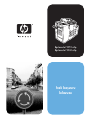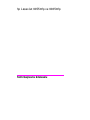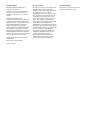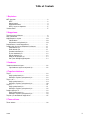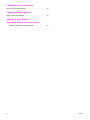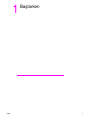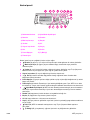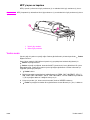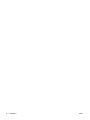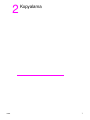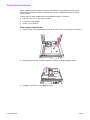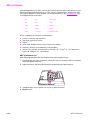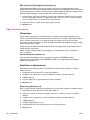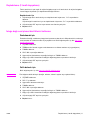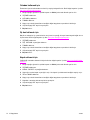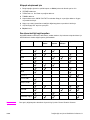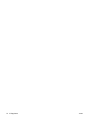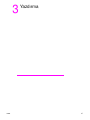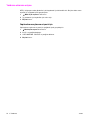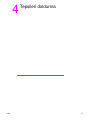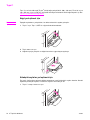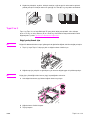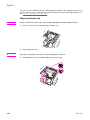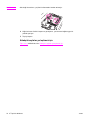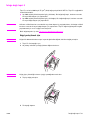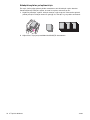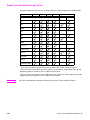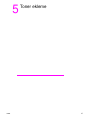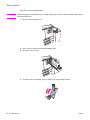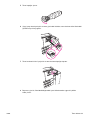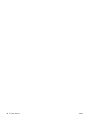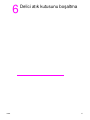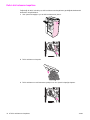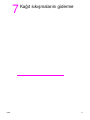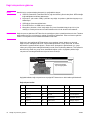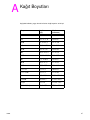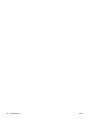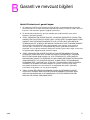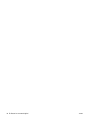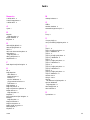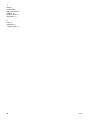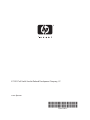HP LASERJET 9065MFP Başvuru Kılavuzu
- Kategori
- Lazer / LED yazıcılar
- Tip
- Başvuru Kılavuzu
Bu kılavuz aynı zamanda aşağıdakiler için de uygundur:

8.26” x 11" FRONT COVER8.26" x 11” BACK COVER
hızlı başvuru
kılavuzu
hp
hp
LaserJet 9055 mfp
LaserJet 9065 mfp
© 2003 Hewlett-Packard Development Company, L.P.Telif Hakkı
www.hp.com
Q3643-90911
*Q3643-90911*
*Q3643-90911*


hp LaserJet 9055mfp ve 9065mfp
hızlı başvuru kılavuzu

Telif Hakkı Bilgileri
© 2003 Telif Hakkı Hewlett-Packard
Development Company, LP
Telif hakkı yasalarının izin verdiği durumlar
dışında, önceden yazılı izin alınmadan
çoğaltılması, uyarlanması veya çevrilmesi
yasaktır.
Bu kullanım kılavuzuyla ilişkili
Hewlett-Packard yazıcısının bir kullanıcısına
aşağıdaki lisans hakları verilmiştir: a) basılı
kopyaları satmama, yeniden satmama veya
başka şekilde dağıtmama koşuluyla bu
kullanım kılavuzunun basılı kopyalarını
KİŞİSEL, DAHİLİ veya ŞİRKET KULLANIMI
için çoğaltma izni; b) erişimi, bu kullanıcı
kılavuzuyla ilişkili Hewlett Packard yazıcısının
KİŞİSEL, DAHİLİ kullanıcılarıyla sınırlamak
koşuluyla, kullanıcı kılavuzunun elektronik bir
kopyasını ağ sunucusuna koyma izni.
Bu belgedeki bilgiler, uyarı yapılmaksızın
değiştirilebilir.
Parça numarası: Q3643-90911
1. baskı: 11/2003
FCC Sınıf A Beyanı
Bu donanım sınanmış ve FCC kurallarının 15.
bölümünde A sınıfı dijital aygıtlar için
belirtilen sınırlara uygun olduğu saptanmıştır.
Bu sınırlar, donanım ticari ortamda
çalıştırıldığında ortaya çıkan zararlı girişime
karşı makul bir koruma sağlamak amacıyla
tasarlanmıştır. Bu donanım radyo frekansı
enerjisi üretir, kullanır ve yayar; yönergelere
uygun olarak kurulmaz ve kullanılmazsa,
radyo iletişimine zararlı girişime neden olabilir.
Bu donanımın yerleşim bölgelerinde
kullanılmasının, zararlı girişime neden olması
muhtemeldir; bu durumda kullanıcının girişimi
kendi imkanlarıyla gidermesi gerekecektir. Bu
ürünün son kullanıcısı, bu donanımda
Hewlett-Packard tarafından onaylanmamış
değişiklikler yapıldığında ürünün A sınıfı
sınırlarını karşılamayacak duruma
gelebileceğini ve bu durumda FCC’nin
kullanıcının donanımı kullanma yetkisini
geçersiz kılabileceğini unutmamalıdır.
Ticari Marka Bilgileri
Bu belgede adı geçen tüm ürünler, ilgili
şirketlerin ticari markaları olabilir.

TRWW iii
Table of Contents
1 Başlarken
MFP parçaları . . . . . . . . . . . . . . . . . . . . . . . . . . . . . . . . . . . . . . .2
MFP . . . . . . . . . . . . . . . . . . . . . . . . . . . . . . . . . . . . . . . . . . .2
Kontrol paneli . . . . . . . . . . . . . . . . . . . . . . . . . . . . . . . . . . . .3
Dokunmatik ekran . . . . . . . . . . . . . . . . . . . . . . . . . . . . . . . .4
MFP’yi açma ve kapatma. . . . . . . . . . . . . . . . . . . . . . . . . . .5
Yardım modu . . . . . . . . . . . . . . . . . . . . . . . . . . . . . . . . . . . . . . .5
2 Kopyalama
Tarama camını kullanma . . . . . . . . . . . . . . . . . . . . . . . . . . . . . .8
ADF’yi kullanma . . . . . . . . . . . . . . . . . . . . . . . . . . . . . . . . . . . . .9
Kağıt boyutunu seçme . . . . . . . . . . . . . . . . . . . . . . . . . . . . . . .10
Yönlendirme. . . . . . . . . . . . . . . . . . . . . . . . . . . . . . . . . . . .10
Küçültmek ve büyütmek için. . . . . . . . . . . . . . . . . . . . . . . .10
Dupleksleme (2 taraflı kopyalama) . . . . . . . . . . . . . . . . . . . . . .11
İsteğe bağlı son işlemci özelliklerini kullanma . . . . . . . . . . . . .11
Zımbalamak için . . . . . . . . . . . . . . . . . . . . . . . . . . . . . . . . .11
Delik delmek için . . . . . . . . . . . . . . . . . . . . . . . . . . . . . . . .11
Ortadan katlamak için . . . . . . . . . . . . . . . . . . . . . . . . . . . .12
Üç kez katlamak için . . . . . . . . . . . . . . . . . . . . . . . . . . . . .12
Kapak eklemek için . . . . . . . . . . . . . . . . . . . . . . . . . . . . . .12
Kitapçık oluşturmak için . . . . . . . . . . . . . . . . . . . . . . . . . . .13
Son işlem özelliği kağıt boyutları . . . . . . . . . . . . . . . . . . . .13
3 Yazdırma
Yazdırma ekranına erişme . . . . . . . . . . . . . . . . . . . . . . . . . . . .16
Yapılandırma sayfasına erişmek için . . . . . . . . . . . . . . . . .16
4 Tepsileri doldurma
Tepsi 1 . . . . . . . . . . . . . . . . . . . . . . . . . . . . . . . . . . . . . . . . . . .18
Kağıt yerleştirmek için . . . . . . . . . . . . . . . . . . . . . . . . . . . .18
Kulakçıklı sayfaları yerleştirmek için . . . . . . . . . . . . . . . . .18
Tepsi 2 ve 3 . . . . . . . . . . . . . . . . . . . . . . . . . . . . . . . . . . . . . . .19
Kağıt yerleştirmek için . . . . . . . . . . . . . . . . . . . . . . . . . . . .19
Kulakçıklı sayfaları yerleştirmek için . . . . . . . . . . . . . . . . .20
Tepsi 4 . . . . . . . . . . . . . . . . . . . . . . . . . . . . . . . . . . . . . . . . . . .21
Kağıt yerleştirmek için . . . . . . . . . . . . . . . . . . . . . . . . . . . .21
Kulakçıklı sayfaları yerleştirmek için . . . . . . . . . . . . . . . . .22
İsteğe bağlı tepsi 5 . . . . . . . . . . . . . . . . . . . . . . . . . . . . . . . . . .23
Kağıt yerleştirmek için . . . . . . . . . . . . . . . . . . . . . . . . . . . .23
Kulakçıklı sayfaları yerleştirmek için . . . . . . . . . . . . . . . . .24
Tepsiler için desteklenen kağıt türleri . . . . . . . . . . . . . . . . . . . .25
5 Toner ekleme
Toner ekleme . . . . . . . . . . . . . . . . . . . . . . . . . . . . . . . . . . . . . .28

iv TRWW
6 Delici atık kutusunu boşaltma
Delici atık kutusunu boşaltma. . . . . . . . . . . . . . . . . . . . . . . . . .32
7 Kağıt sıkışmalarını giderme
Kağıt sıkışmalarını giderme . . . . . . . . . . . . . . . . . . . . . . . . . . .34
Appendix A Kağıt Boyutları
Appendix B Garanti ve mevzuat bilgileri
Hewlett-Packard sınırlı garanti beyanı . . . . . . . . . . . . . . . .37

TRWW 1
1
Başlarken

2 1 Başlarken TRWW
MFP parçaları
MFP
1 Otomatik belge besleyicisi (OBB)
2 Tarama camı
3Raf
4Tepsi 1
5Tepsi 4
6Tepsi 3
7Tepsi 2
8Ön kapak
9 Toner erişim kapağı
10 Dokunmatik ekran
11 Kontrol paneli
12 İsteğe bağlı Tepsi 5 (yüksek kapasiteli giriş aygıtı)
13 İsteğe bağlı son işlemci (çıkış aygıtı)

TRWW MFP parçaları 3
Kontrol paneli
Kontrol paneli ayrıca aşağıdaki işlevlere erişim sağlar:
● Denetle (2) geçerli iş için seçilen tüm ayarları toplu halde gösteren bir ekranı görüntüler.
● Mod seçim tuşu (3) aygıtın çalışma modunu kopya, tarama/faks veya yazdırma
moduna ayarlar.
● Yardım (4) seçili işlevle ilgili yardım sağlayan bir ekranı görüntüler veya Tuşla Çalıştırma
Modu ekranına erişim sağlar. Her işlevin ilgili bir yardım ekranı yoktur.
● Sayısal tuş takımı (5) sayısal değerlerin girilmesine olanak verir.
● Kes (6) tarama camından kopyalama olanağı sağlamak üzere sürmekte olan
kopyalama işlemini durdurur.
● Prova Kopyası (7) geçerli ayarların doğru şekilde seçilip seçilmediğini doğrulamak için tek bir
kopya seti yazdırır.
● Zamanlayıcı (8) Haftalık Zamanlayıcı işlevi etkinleştirildiğinde yanar. İşlev, MFP’nin en fazla
bir haftalık bir süreyle, belirli zaman aralıklarında gücü otomatik olarak kesmesine olanak verir.
● Uyku Modu Açık/Kapalı (9) MFP’nin etkin olmadığı zamanlarda güç tasarrufu modunu
etkinleştirir veya haftalık zamanlayıcı işlevi etkin durumdayken zamanlayıcı kesme modunu
etkinleştirir.
● Durdur (10) kopyalama işlemini durdurur ve kaydedilen belleği siler.
● Başlat (11) kopyalama veya tarama işlemini başlatır.
● Sil (12) kopya miktarının sıfırlanmasına olanak verir.
● Sayaç (13) sayaç ekranını görüntüler veya özel işlevlerin ayarlandığı programlama modlarına
erişim sağlar.
● Sıfırla (14) MFP’nin otomatik mod ayarlarını veya Tuşla Çalıştırma Modu ayarlarını
geri yükler.
● İş Belleği (15) iş kaydetme/iş çağırma işlevlerinin seçildiği ekranları görüntüler.
1) Dokunmatik ekran 9) Uyku Modu Açık/Kapalı
2) Denetle 10) Durdur
3) Mod seçim tuşu 11) Başlat
4) Yardım 12) Sil
5) Sayısal tuş takımı 13) Sayaç
6) Kes 14) Sıfırla
7) Prova Kopyası 15) İş Belleği
8) Zamanlayıcı

4 1 Başlarken TRWW
Dokunmatik ekran
DİKKAT Dokunmatik ekranın camına ağırlık veya basınç uygulamayın. Aksi halde zarar görebilir.
Dokunmatik ekran, iş seçimine olanak veren dokunma tuşlu ve etkileşimli ekranlar görüntüleyen
bir LCD ekranıdır. Seçimler, dokunduğunuzda vurgulanır. Dokunmatik ekran, MFP tamamen
ısınıncaya dek etkinleşmez.
SON İŞLEMCİ, DUPLEKS, KARŞITLIK, ÖLÇEK, KAĞIT ve GELİŞMİŞ seçeneklerine erişmek için
başlangıç ekranını kullanın.
SON İŞLEMCİ altında, SEÇENEK’i seçerek ÇIKIŞ BÖLMESİ, CİLTLEME, ZIMBA, ÇIKIŞ ve HDD
BELLEĞİ seçeneklerine erişebilirsiniz. Ayrıca, ZIMBA ve SIRALA seçeneğini de seçebilirsiniz
ZIMBA, zımbalama işlevini açar ve kapatır. SIRALA, sıralama işlevini açar ve kapatır.
DUPLEKS altında, 1 veya 2 taraflı orijinal belgeler ve yazdırma ile ilgili dupleksleme seçeneklerini
belirleyebilirsiniz.
KARŞITLIK altında, SIFIRLA veya OTOMATİK seçeneğini belirleyin. Bu ayarlar, kopyanın
karşıtlığını daha açık veya daha koyu hale getirmenize olanak verir.
ÖLÇEK altında, OTOMATİK, YAKINLAŞTIR veya ÖNAYAR seçeneğini belirleyin. Bu ayarlar, belgeyi
küçültmenize veya büyütmenize olanak verir. ÖNAYAR seçeneğini kullanarak önceden ayarlanmış
bir oranı seçebilir veya YAKINLAŞTIR seçeneğini kullanarak oranı el ile ayarlayabilirsiniz.
OTOMATİK, oranı 1:1 olarak ayarlar.
KAĞIT altında, kopyalamanın yapılacağı tepsiyi seçin. Kağıdın boyutu görüntülenir. İlgili simgeler,
her tepside kalan kağıt miktarını gösterir.
GELİŞMİŞ altında, ORİJİNAL, ÇIKTI, DÖNDÜRME KAPALI veya DEPOLA seçeneğini belirleyin.
ORİJİNAL, MFP’ye kopyalamakta olduğunuz orijinal belgenin türünü bildirmenize olanak verir
(örneğin, karışık boyutlu orijinal belge veya belirli bir türden kağıda basılı orijinal belge). ÇIKIŞ,
kopyanız için kapak sayfası ekleme, saydam ara kağıdı, görüntü yineleme veya damga/kaplama
ekleme gibi seçenekler belirlemenize olanak verir. DÖNDÜRME KAPALI, seçildiğinde ve
vurgulandığında, orijinal bir görüntünün veri kaybı olmaksızın kopya sayfasının yönlendirmesine
sığacak şekilde 90 derece döndürülmesine olanak veren otomatik modu devre dışı bırakır.
Örneğin, DÖNDÜRME KAPALI seçildiğinde, yatay olarak yönlendirilmiş bir görüntü, dikey olarak
yönlendirilmiş bir kopya sayfasına yazdırılmadan önce döndürülmez. Yatay bir belgeyi dikey bir
kağıda (veya dikey bir belgeyi yatay bir kağıda) yazdırmak isterseniz, önce görüntü döndürülerek
otomatik modun etkinleştirilmesi gerekir (DÖNDÜRME KAPALI vurgulanmamış durumda). DEPOLA,
bir belgeyi taramanıza ve daha sonra yazdırmak üzere MFP’ye kaydetmenize olanak verir.

TRWW Yardım modu 5
MFP’yi açma ve kapatma
MFP’yi açmak için önce birincil güç anahtarına (2) ve ardından ikincil güç anahtarına (1) basın.
DİKKAT MFP’yi kapatmak için daima önce ikincil güç anahtarına (1) ve ardından birincil güç anahtarına (2) basın.
1 İkincil güç anahtarı
2 Birincil güç anahtarı
Yardım modu
İşlevleri çoğu, bir yardım seçeneği sağlar. Yardımı görüntülemek için kontrol panelinde Yardım
düğmesine basın.
Geçerli ekran modu ile ilgili bilgilere ulaşmak ve iş gerçekleştirme hakkında bilgi almak için
Yardım seçeneğini kullanın.
Yardım seçeneği seçildiğinde, ekranda tüm MFP işlevlerinin bir listesi görüntülenir. Bir işleve
dokunduğunuzda, yardım ekranında bu işlevle ilgili bilgiler görüntülenir. Yardımı kullanmak için
aşağıdaki işlemleri gerçekleştirin:
1 Yardım’a basın.
2 Belirli bir konudaki yardım bilgilerini görüntülemek için ZIMBA SARF MALZEMESİ, DELİCİ,
OBB, TONER SARF MALZEMESİ, KAĞIT SARF MALZEMESİ, Yardım MENÜSÜ veya YARDIM
İÇİN seçeneğine dokunun. İstediğiniz konuyu seçin.
3 Çalıştırma yardımı için, ekranın orta kısmındaki Yardım MENÜSÜ’e dokunun.
4 Yardım seçeneğine basmadan önce görüntülenen ekrana dönmek için Çıkış’a dokunun.

6 1 Başlarken TRWW

TRWW 7
2
Kopyalama

8 2 Kopyalama TRWW
Tarama camını kullanma
Orijinal belgeler otomatik belge besleyicisiyle kullanılmak için uygun değilse (örneğin, boyut
uyumsuz, orijinal belgeler katlanmış, zımbalanmış, yırtılmış veya kötü durumdaysa), tarama
camını kullanın.
Tarama camını en fazla aşağıda belirtilen boyutlardaki belgeler için kullanın:
● 280 x 432 mm (11 x 17 inç) sayfa veya kitap
● 6,8 kg (15 lb) kitap ağırlığı
● 30 mm (1,2 inç) kalınlık
Tarama camını kullanmak için
1 Orijinal belgeyi, yüzü aşağıya gelecek şekilde, tarama camının sol arka köşesine yerleştirin.
2 Orijinal belgenin tarama camından kalkmasını önlemek için belge kapağını kapatın.
3 İstediğiniz seçenekleri seçin ve Başlat’a basın.

TRWW ADF’yi kullanma 9
ADF’yi kullanma
Otomatik Belge Besleyicisi (ADF), tepsiye yüzü yukarıya gelecek şekilde yerleştirilmiş en fazla
100 orijinal belgeyi otomatik olarak besler. ADF, yalnızca zımbalanmamış, katlanmamış, düz
satıhlı orijinal belgeler için kullanılmalıdır. Çeşitli kağıt boyutları için bkz: Kağıt Boyutları
. ADF
ile aşağıdaki boyutlar kullanılabilir:
ADF’yi aşağıdaki orijinal belgeler için kullanmayın:
● kıvrılmış, buruşmuş veya katlanmış
● yapıştırılan veya kesilip ayrılan
● kitaplar
● parlak kağıt, tepegöz asetatları, basılı formlar veya selofan
● katlanmış, delinmiş veya zımbalanmış orijinal belgeler
● çok ince veya çok kalın orijinal belgeler (ince kağıt = 49 - 57 g/m
2
(13 - 15 lb bond), kalın
kağıt = 90 - 200 g/m
2
(25 - 110 lb bond)).
ADF’yi kullanmak için
MFP, doğru kağıt boyutunu ADF’deki kağıt kılavuzu ayarlarına göre belirler.
1 Orijinal belgeyi yüzü yukarıya gelecek şekilde ADF tepsisine yerleştirin. ADF’nin tamamen
kapalı olduğundan emin olun.
2 Kağıt kılavuzlarını, ADF üzerinden beslenen belgenin boyutuna göre ayarlayın.
3 İstediğiniz kopya sayısını girmek için sayısal tuş takımını kullanın.
4 Başlat’a basın.
•A3 •B4 •5,5 x 8,5R+
•A4 •B5 •Letter
• A4R • B5R • LetterR
• A5 • B6R • Legal
• A5R • 5,5 x 8,5 • Tabloid/Ledger

10 2 Kopyalama TRWW
ADF’yi karışık orijinal belgelerle kullanmak için
Değişik boyutlarda kağıtlar içeren orijinal belgeler, ADF’den iki Otomatik modundan birinde
kopyalanabilir. KAĞIT altındaki Otomatik modunda, kopyalar orijinal belgelerle uyumlu bir şekilde
karışık kağıt boyutlarına yazdırılır. ÖLÇEK altındaki Otomatik modunda, kopyalar seçtiğiniz tek bir
boyuttaki kağıda kopyalanır. Uygun büyütme oranı otomatik olarak seçilir.
1 Orijinal belgeyi, ADF tepsisine düzenli ve yüzü yukarıya gelecek şekilde ve tepsinin sol arka
kenarına hizalayarak yerleştirin. A4 kağıdından (210 x 297 mm (8,3 x 11,7 inç)) daha büyük
olan her belgenin önce kısa kenarının beslenmesi gerekir.
2 Kağıt kılavuzlarını en büyük orijinal sayfaya göre ayarlayın.
3Başlat’a basın.
Kağıt boyutunu seçme
Yönlendirme
Orijinal belgeleri kopyalayıcıya orijinalden farklı bir şekilde beslenen kağıda kopyalamak için,
ÖLÇEK veya KAĞIT altındaki Otomatik modunu kullanabilirsiniz. Örneğin, orijinal belgenin ADF’ye
önce kısa kenarı besleniyorsa ve yerleştirilmiş kağıt aynı boyutta, ancak önce uzun kenarı
beslenecek şekilde yönlendirilmişse, MFP görüntüyü otomatik olarak döndürerek kopyanın doğru
şekilde oluşturulmasını sağlar.
ÖLÇEK altındaki Otomatik modu görüntüyü döndürür orijinal görüntüyü seçilen kağıda sığacak
şekilde küçültür veya büyütür.
KAĞIT altındaki Otomatik modu, orijinal belgeyle aynı kağıt boyutunu seçerek, görüntüyü
yalnızca döndürür.
otomatik döndürmeyi kapatmak için
Varsayılan otomatik döndürme ayarı, açık olarak belirlenmiştir (DÖNDÜRME KAPALI
vurgulanmıştır). Dokunmatik ekranda DÖNDÜRME KAPALI seçeneğine dokunarak otomatik
döndürmeyi kapatabilirsiniz.
Küçültmek ve büyütmek için
Kopyalanan orijinal görüntüyü yüzde 1’lik adımlarla küçültmek veya büyütmek için Yaklaştır
modunu kullanın.
1 Dokunmatik ekranda YAKLAŞTIR seçeneğine dokunun.
2 İstediğiniz oranı ayarlamak için açılan menüdeki numaraları veya okları kullanın.
3 TAMAM‘a dokunun.
4 Orijinal belgeyi ADF’ye veya tarama camı üzerine yerleştirin.
5Başlat’a basın.
Dikey/yatay yaklaştırma (sil)
Dikey ve yatay boyutları küçültmek veya büyütmek için Dikey/Yatay Yaklaştırma modunu kullanın.
1 Dokunmatik ekranda YAKLAŞTIR seçeneğine dokunun.
2 Dikey oran seçmek için Dikey seçeneğine, yatay oran seçmek için Yatay seçeneğine
dokunun.
3 İstediğiniz oranı ayarlamak için açılan menüdeki numaraları veya okları kullanın.
4 TAMAM‘a dokunun.
5 İstediğiniz kopya boyutunu seçin.
6 Orijinal belgeyi ADF tepsisine veya tarama camı üzerine yerleştirin.
7Başlat’a basın.

TRWW Dupleksleme (2 taraflı kopyalama) 11
Dupleksleme (2 taraflı kopyalama)
Tek bir tarafa basılı çok sayfalı bir orijinal belgeden veya her iki tarafa basılı bir orijinal belgeden
2 taraflı kopya oluşturmak için dupleksleme özelliğini kullanın.
Duplekslemek için
1 Orijinal belge tek bir tarafa basılıysa ve duplekslemek istiyorsanız, 12 seçeneklerine
dokunun.
Orijinal belge iki tarafa basılıysa ve duplekslemek istiyorsanız, 22 seçeneklerine dokunun.
2 Orijinal belgeyi ADF tepsisine veya tarama camı üzerine yerleştirin.
3 Başlat’a basın.
İsteğe bağlı son işlemci özelliklerini kullanma
Zımbalamak için
Zımbalama özelliği, zımbalanmış kopyalar oluşturmanıza olanak verir. Köşeden tek bir zımba veya
uzun kenardan iki zımba arasında seçim yapabilirsiniz. Belirli kağıt boyutları için bkz: Son işlem
özelliği kağıt boyutları.
1 SEÇENEK’e dokunun.
2 ZIMBA menüsü altında, uygun zımba konumunu ve ciltleme modunu seçin (gerekiyorsa).
3 TAMAM‘a dokunun.
4 ORİJİNAL seçeneğine dokunun.
5 Uygun orijinal yönlendirme seçeneğini belirleyin ve TAMAM’a dokunun.
6 Kopya sayısı dahil olmak üzere istediğiniz diğer kopyalama seçeneklerini belirleyin.
7 Orijinal belgeyi ADF tepsisine yerleştirin.
8 Başlat’a basın.
Delik delmek için
Belirli kağıt boyutları için bkz: Son işlem özelliği kağıt boyutları.
Not Özel kağıtlara delik delmeyin (örneğin, etiketler, sekmeli sayfalar veya saydam filmler).
1 SEÇENEK’e dokunun.
2 DELİCİ’ye dokunun.
3 Uygun delici konumunu belirleyin.
4 TAMAM‘a dokunun.
5 ORİJİNAL seçeneğine dokunun.
6 Uygun orijinal yönlendirme seçeneğini belirleyin ve TAMAM’a dokunun.
7 Kopya sayısı dahil olmak üzere istediğiniz diğer kopyalama seçeneklerini belirleyin.
8 Orijinal belgeyi ADF tepsisine yerleştirin.
9 Başlat’a basın.

12 2 Kopyalama TRWW
Ortadan katlamak için
Zımbalama işlevini kullanmadan en fazla üç sayfayı katlayabilirsiniz. Belirli kağıt boyutları için bkz:
Son işlem özelliği kağıt boyutları
.
1 Belge kapağını güvenli bir şekilde kapatın ve Sıfırla’ya basarak önceki ayarları silin.
2 SEÇENEK’e dokunun.
3 KATLAMA’ya dokunun.
4 TAMAM’a dokunun.
5 Kopya sayısı dahil olmak üzere istediğiniz diğer kopyalama seçeneklerini belirleyin.
6 Orijinal belgeyi ADF tepsisine yerleştirin.
7Başlat’a basın.
Üç kez katlamak için
Broşür ve mektuplar için yararlı olan bu son işlemci seçeneği, A4 veya Letter boyutlu kağıdı alır ve
üç kez katlar. Belirli kağıt boyutları için bkz: Son işlem özelliği kağıt boyutları
.
1 SEÇENEK’e dokunun.
2 ÜÇE KATLAMA seçeneğine dokunun.
3 TAMAM’a dokunun.
4 Kopya sayısı dahil olmak üzere istediğiniz diğer kopyalama seçeneklerini belirleyin.
5 Orijinal belgeyi ADF tepsisine yerleştirin.
6Başlat’a basın.
Kapak eklemek için
İsteğe bağlı sonradan ekleme birimiyle kullanılan kağıt boyutları için bkz: Son işlem özelliği kağıt
boyutları.
1 Belge kapağını güvenli bir şekilde kapatın ve Sıfırla’ya basarak önceki ayarları silin.
2 SEÇENEK’e dokunun.
3 KAPAK SAYFASI seçeneğine dokunun.
4 Uygun ön ve arka kapak seçeneğini seçin. Her kapak için kullanmak istediğiniz tepsiyi seçin.
5 İki kez TAMAM’a dokunun.
6 Kopya sayısı dahil olmak üzere istediğiniz diğer kopyalama seçeneklerini belirleyin.
7 Kapakları sonradan ekleme tepsilerine yerleştirin.
8 Orijinal belgeyi ADF tepsisine yerleştirin.
9Başlat’a basın.

TRWW İsteğe bağlı son işlemci özelliklerini kullanma 13
Kitapçık oluşturmak için
1 Belge kapağını güvenli bir şekilde kapatın ve Sıfırla’ya basarak önceki ayarları silin.
2 SEÇENEK’e dokunun.
3 Zımbalama ve Katlama seçeneğine dokunun.
4 TAMAM’a dokunun.
5 Kapak eklenecekse, KAPAK SAYFASI ve ardından Kitapçık seçeneğine dokunun. Uygun
seçenekleri belirleyin.
6 Kopya sayısı dahil olmak üzere istediğiniz diğer kopyalama seçeneklerini belirleyin.
7 Orijinal belgeyi ADF tepsisine yerleştirin.
8 Başlat’a basın.
Son işlem özelliği kağıt boyutları
Aşağıdaki tabloda, zımbalama, delik delme, ortadan katlama, üçe katlama ve kapak ekleme için
kullanılabilecek standart kağıt boyutları görülmektedir.
Not Bazı geniş kağıt boyutları desteklenir. Ayrıntılı bilgi için bkz: Sistem Yöneticisi Kılavuzu.
Boyut Zımbalama Delik
delme
Ortadan
katlama
Üçe
katlama
Kapak ekleme
Üst tepsi Alt tepsi
A3
A4
A4R
A5
B4
B5
B5R
5,5 x 8,5
5,5 x 8,5R+
Folyo (F4)R
Letter
LetterR
Legal
Tabloid/Ledger

14 2 Kopyalama TRWW
Sayfa yükleniyor...
Sayfa yükleniyor...
Sayfa yükleniyor...
Sayfa yükleniyor...
Sayfa yükleniyor...
Sayfa yükleniyor...
Sayfa yükleniyor...
Sayfa yükleniyor...
Sayfa yükleniyor...
Sayfa yükleniyor...
Sayfa yükleniyor...
Sayfa yükleniyor...
Sayfa yükleniyor...
Sayfa yükleniyor...
Sayfa yükleniyor...
Sayfa yükleniyor...
Sayfa yükleniyor...
Sayfa yükleniyor...
Sayfa yükleniyor...
Sayfa yükleniyor...
Sayfa yükleniyor...
Sayfa yükleniyor...
Sayfa yükleniyor...
Sayfa yükleniyor...
Sayfa yükleniyor...
Sayfa yükleniyor...
Sayfa yükleniyor...
Sayfa yükleniyor...
-
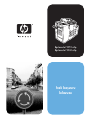 1
1
-
 2
2
-
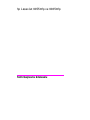 3
3
-
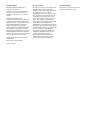 4
4
-
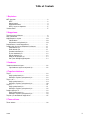 5
5
-
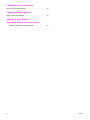 6
6
-
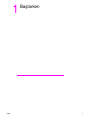 7
7
-
 8
8
-
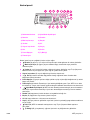 9
9
-
 10
10
-
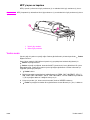 11
11
-
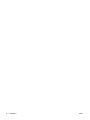 12
12
-
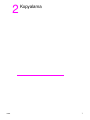 13
13
-
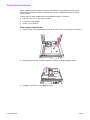 14
14
-
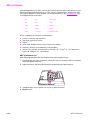 15
15
-
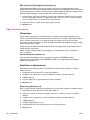 16
16
-
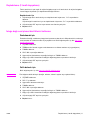 17
17
-
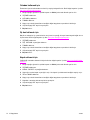 18
18
-
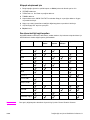 19
19
-
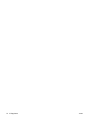 20
20
-
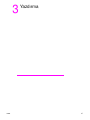 21
21
-
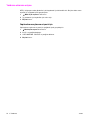 22
22
-
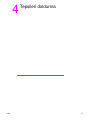 23
23
-
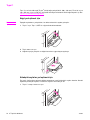 24
24
-
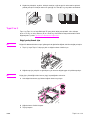 25
25
-
 26
26
-
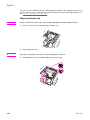 27
27
-
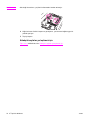 28
28
-
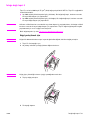 29
29
-
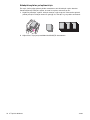 30
30
-
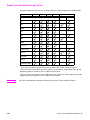 31
31
-
 32
32
-
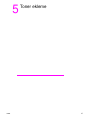 33
33
-
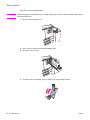 34
34
-
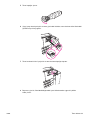 35
35
-
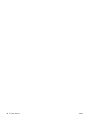 36
36
-
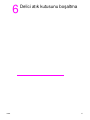 37
37
-
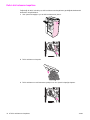 38
38
-
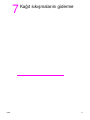 39
39
-
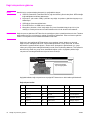 40
40
-
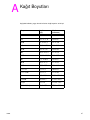 41
41
-
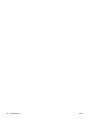 42
42
-
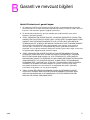 43
43
-
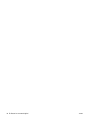 44
44
-
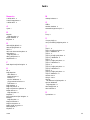 45
45
-
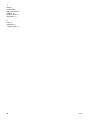 46
46
-
 47
47
-
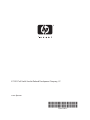 48
48
HP LASERJET 9065MFP Başvuru Kılavuzu
- Kategori
- Lazer / LED yazıcılar
- Tip
- Başvuru Kılavuzu
- Bu kılavuz aynı zamanda aşağıdakiler için de uygundur:
İlgili makaleler
-
HP LaserJet 9040/9050 Multifunction Printer series Kullanım kılavuzu
-
HP LASERJET 9055MFP Kullanici rehberi
-
HP Color LaserJet 9500 Multifunction Printer series Kullanım kılavuzu
-
HP LaserJet M9059 Multifunction Printer series Kullanım kılavuzu
-
HP LaserJet M9040/M9050 Multifunction Printer series Kullanım kılavuzu
-
HP LaserJet 4345 Multifunction Printer series Kullanım kılavuzu
-
HP LaserJet M4349 Multifunction Printer series Kullanım kılavuzu
-
HP Color LaserJet 4730 Multifunction Printer series Kullanici rehberi
-
HP Color LaserJet CM4730 Multifunction Printer series Kullanım kılavuzu
-
HP Color LaserJet CM6049f Multifunction Printer series Kullanım kılavuzu